

Wanneer u een document maakt, is de vuistregel dat u slechts één lettertype gebruikt. Het gebruik van meerdere lettertypen is nooit een goed idee. Deze regel verdwijnt uit het venster wanneer u ontwerpt voor afdrukken of internet. Het gebruik van verschillende lettertypen kan een poster of een bannerbeeld er zelfs goed uit laten zien. Het vinden van lettertypen is niet eenvoudig, maar het koppelen ervan is nog moeilijker. De hoeveelheid vallen en opstaan ​​is tijdrovend. Google Fonts zijn een populaire bron van gratis lettertypen. Als u het Google-lettertype gebruikt, moet u Bandmark's Font Generator proberen. Het is een webapp waarmee u Google-lettertypen kunt koppelen.
Met de web-app kunt u maximaal drie Google-lettertypen koppelen. U kunt handmatig kiezen welke drie lettertypen u wilt gebruiken en zien hoe ze samen eruitzien, of u kunt één lettertype kiezen en de app zal u vertellen met welke twee anderen u wilt koppelen. U kunt kiezen hoe verschillend of hoe vergelijkbaar de lettertypen van elkaar moeten zijn.
Ga naar de Font Generator-app. Als je al een lettertype hebt gekozen, selecteer je het in de vervolgkeuzelijst. Als dat niet het geval is, kunt u de willekeurige koppelingshulpprogramma van de app gebruiken. U kunt alle drie lettertypen kiezen om te zien hoe ze er naast elkaar uitzien. Als u wilt kiezen hoe verschillend een lettertype is, gebruikt u de variatieslider onder het hulpmiddel voor het selecteren van lettertypen en stelt u een niveau van variatie in.
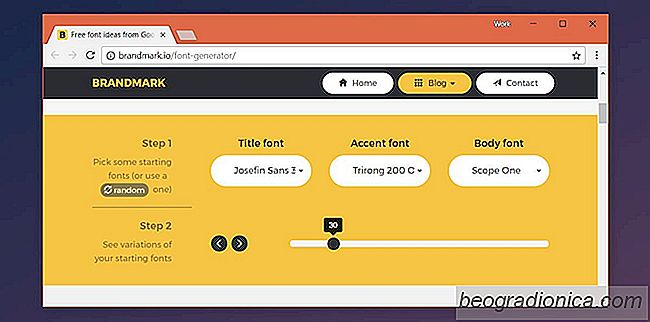
Idealiter moet de lettertypenaam in het vervolgkeuzemenu voor het lettertype worden gewijzigd wanneer u de variatie verhoogt of verlaagt, maar niet doe dat altijd. Het is een kleine fout bij de app, maar niets waar je je zorgen om moet maken. Blader omlaag naar het voorbeeldgedeelte om te zien hoe de lettertypen naast elkaar staan. Als u tevreden bent met wat u ziet, klikt u op het lettertype en gaat u naar de downloadpagina
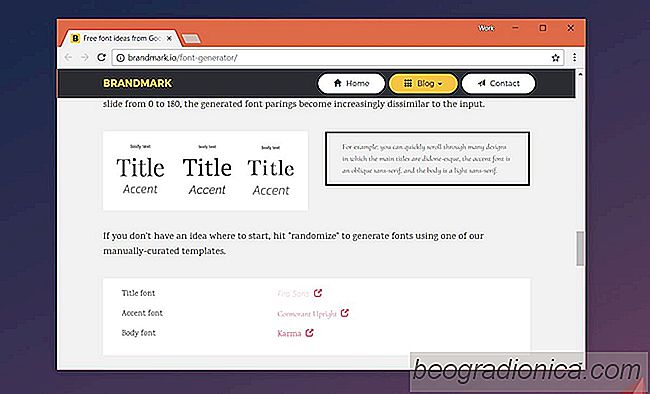
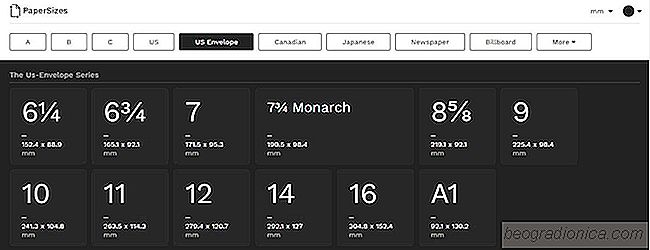
Hoe internationale paginaformaten worden bepaald die moeten worden afgedrukt
Pagina's afdrukken hebben standaardformaten. Op het werk ziet u de standaard A4-pagina het meest. Voor MS Word is het standaardpapierformaat ingesteld op iets dat 'legaal' wordt genoemd. Buiten het werk is er een hele wereld van afdrukken en paginaformaten waar u niet bekend mee bent. PaperSizes is een kleine webapp die het formaat van de afdrukpagina's opsplitst.
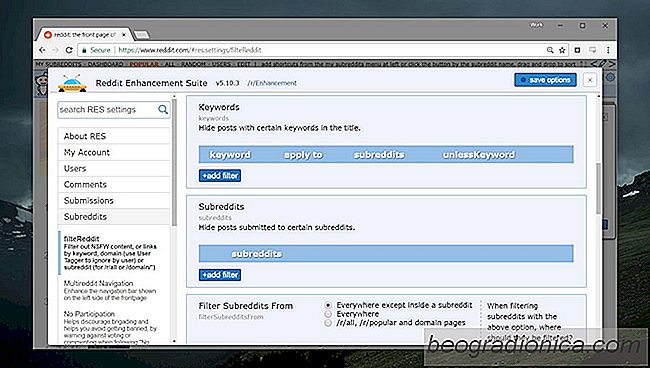
Subreddits verbergen vanaf r / all
De voorpagina van Reddit, d.w.z. alle inhoud van r / alle functies die in de standaardsubreddits up-top zijn. Standaard subreddits zijn standaardwaarden op basis van het aantal abonnees dat ze hebben. Dit zijn meestal algemene subreddits zoals r / funny of r / technologie, maar niet alle standaard-subreddits zijn van hetzelfde belang.